
Top 5 Métodos para importar contatos CSV para iPhone [Atualizado]

Você está lutando para obter seus contatos de um arquivo CSV para o aplicativo de contatos do iPhone? Não se desespere. Apesar de sua incompatibilidade, existem várias maneiras de importar facilmente contatos CSV para o iPhone.
Um arquivo CSV é um arquivo de texto que mantém informações de contato, como nomes, números de telefone, endereços, endereços de e-mail e outros detalhes em um formato específico.
Ele é suportado por ferramentas de gerenciamento de contatos e catálogos de endereços de e-mail. Infelizmente, o aplicativo de contatos não suporta arquivos CSV, portanto, você não pode importar dados de contato diretamente do CSV para o iPhone. No entanto, existem maneiras de transferir os contatos CSV para um iPhone. Continue lendo para saber como importar contatos do CSV para o iPhone.
Como todos sabemos, se seus contatos estiverem em um arquivo vCard, será muito fácil importá-los para um iPhone diretamente. No entanto, o aplicativo de contatos do iPhone não suporta o formato de arquivo CSV. Nesse caso, você deve usar um computador com iCloud, iTunes, Contatos do Google ou um aplicativo de terceiros para importar os contatos CSV para um iPhone.
Agora vamos verificar as diferentes maneiras de importar seus contatos CSV para um iPhone.
Seu iPhone não pode reconhecer e importar automaticamente informações de contato de um arquivo CSV. Para adicionar esses contatos ao seu iPhone, você precisará usar uma ferramenta de gerenciamento de contatos. A Transferência de Contatos é a melhor ferramenta para tal tarefa. Ele permite que você transfira contatos, fotos, músicas, mensagens de texto e vídeos entre a maioria dos dispositivos móveis. Além disso, a versão mais recente da Transferência de Contatos inclui um recurso de gerenciamento de contatos que permite importar e exportar contatos. Com esta ferramenta, você pode importar arquivos CSV diretamente para o seu iPhone.
Ele simplifica a importação e exportação de seus contatos de um arquivo CSV. Chega de operações tediosas; apenas um clique para obter todos esses dados em seu iPhone. Aqui estão as melhores características da Transferência de Contatos:
Abaixo está uma versão de avaliação da Transferência de Contatos.
Importar contatos CSV diretamente para um iPhone só é possível com a Transferência de Contatos. Aqui estão os passos:
01Baixar e instalar a transferência de contatos
Primeiro, baixe o programa no computador e instale-o. Depois disso, abra o programa e, em seguida, conecte o iPhone ao computador. Dentro de alguns segundos, todas as informações do seu dispositivo aparecerão automaticamente na interface principal do programa.

02Importar contatos CSV para iPhone
Comece a importar seus contatos CSV para o iPhone. Clique na opção "Contatos" no painel esquerdo. Toque em "Importar/Exportar" na barra de ferramentas superior. Escolha "Importar contatos" e selecione "Do arquivo CSV". Verifique a lista de contatos na caixa de diálogo pop-up para garantir que eles sejam os que você deseja importar. Inicie o processo de importação para adicionar os contatos CSV ao seu iPhone.

Pode gostar:
Como exportar contatos do iPhone para CSV / Excel de 3 maneiras
Guia completo para importar contatos CSV para Android telefone
Você precisa transferir contatos de arquivos CSV para o seu iPhone diretamente? Infelizmente, o iCloud não suporta o carregamento direto. Mas você pode converter seu CSV para vCard, um formato de arquivo suportado pelo serviço de nuvem da Apple, e garantir que esses detalhes de contato importantes sejam importados para o seu dispositivo iPhone. Aqui estão alguns passos simples para fazer isso:
Passo 1. Acesse o site de Contatos do Google e selecione a opção "Importar".
Passo 2. Clique em "Selecionar arquivo" e carregue seu arquivo CSV contendo os contatos.
Nota: Os contatos importados manterão sua data de importação original.
Passo 3. Escolha a opção "Exportar" à sua esquerda. No menu suspenso, selecione o rótulo apropriado e pressione o botão "Salvar". Escolha "vCard" logo abaixo do Exportar. Em seguida, clique no botão "Exportar".
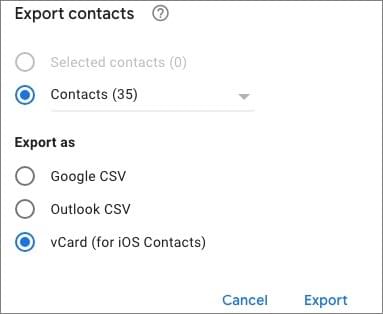
Passo 4. Aceda ao Web site do iCloud e inicie sessão na sua conta do iCloud. Em seguida, selecione "Contatos" e clique no ícone de configurações no canto. A partir daí, selecione "Importar vCard".
Consulte também:
Como exportar contatos Android para o formato Excel (CSV ou XLS)
11 maneiras de importar contatos para o iPhone [Guia completo]
Outra forma de importar contatos para um iPhone a partir do CSV é através do iTunes. O iTunes pode sincronizar contatos do Outlook com o iPhone. No entanto, primeiro você precisa importar os arquivos do Excel para o Outlook e, em seguida, usar o iTunes para sincronizar os contatos com o seu iPhone através do iTunes. Pode parecer complicado, mas é uma maneira de ter seus contatos CSV no seu iPhone. Aqui estão os passos:
Passo 1. Comece abrindo o Outlook no seu computador. Em seguida, selecione "Arquivo", seguido de "Abrir & Exportar" e, em seguida, escolha "Importar/Exportar". Por fim, clique no botão "Avançar".
Passo 2. Para prosseguir, escolha "Valores separados por vírgula" e clique em "Avançar". Clique no botão "Procurar", selecione "Arquivo CSV", seguido de "Abrir" e "Próximo como destino". Selecione "Contato" e clique em "Avançar".
Passo 3. Você pode definir campos personalizados, se desejar. Depois de pronto, clique em "Concluir" para importar os contatos CSV para seus contatos do Outlook.
Passo 4. Use um cabo lightning para conectar o iPhone ao computador e abrir o iTunes. Vá para a guia do dispositivo e, em seguida, clique em "Informações".
Passo 5. Sincronize contatos com seu iPhone selecionando "Sincronizar contatos com o Outlook" e clique em "Aplicar".

Não pode perder: Como transferir contatos do iPhone para Android sem computador [9 maneiras]
Procurando obter seus contatos de um arquivo CSV para o seu iPhone? O Google Contacts é a solução perfeita. Tudo o que você precisa fazer é importá-lo para os Contatos do Google e, em seguida, sincronizá-lo com seu dispositivo. Aqui estão os passos:
Passo 1. Primeiro, abra o navegador Chrome no computador. Em seguida, localize e abra "Contatos do Google". No lado esquerdo, clique na opção "Importar". Em seguida, clique em "Selecionar arquivo" e escolha o arquivo CVS que você preparou.
![]()
Passo 2. Depois de importar o arquivo, sincronize seus contatos do Google com seu iPhone acessando Ajustes e selecionando a opção "Contatos". Clique em "Adicionar conta" e "Google" e, em seguida, faça login na sua conta.
Passo 3. Por fim, abra o aplicativo "Contatos do iPhone" para importar do CSV para um iOS.
Leia mais:
Como exportar contatos do iPhone? 5 maneiras para você aqui
Como transferir contatos do PC para o iPhone com / sem iTunes - 4 maneiras
Como dito anteriormente, não é possível carregar arquivos CSV diretamente em um iPhone. No entanto, você pode transferir os arquivos CSV para um computador Mac e, em seguida, sincronizar os contatos entre o Mac e o iPhone.
Mas certifique-se de que o arquivo CSV está formatado corretamente antes de continuar. Isso requer a remoção de quebras de linha, a verificação de que todos os endereços têm os mesmos números de campo e o uso de guias ou vírgulas para separar campos.
Vamos aprender como importar contatos CSV para um iPhone usando o aplicativo Mac Contatos.
Passo 1. Abra o aplicativo Contatos no Mac e clique na opção "Arquivo". Em seguida, escolha "Importar" no menu suspenso.
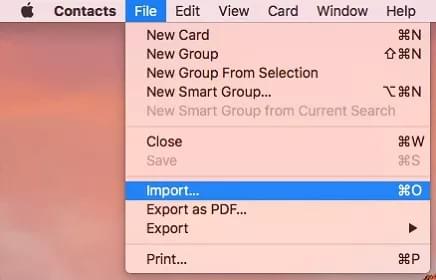
Passo 2. Escolha o arquivo CSV e importe-o. Ative os contatos do iCloud acessando o menu Apple e "Referências do sistema". Em seguida, clique em "ID Apple" e garanta que os contatos sejam sincronizados entre os dispositivos Apple.
Passo 3. Agora você pode ver os contatos que você importou no seu iPhone.
Leitura adicional: Como copiar contatos do iPhone para o SIM (4 maneiras viáveis)
Mesmo que importar contatos de um arquivo CSV para o seu iPhone não seja tão simples quanto transferir dados diretamente entre outros dispositivos. Ainda há maneiras de fazer isso acontecer com o aplicativo certo e algumas pistas sobre como mover seus contatos CSV para o telefone rapidamente.
Os métodos mencionados acima são as melhores e mais preferíveis maneiras de obter seu arquivo CSV em um iPhone sem quaisquer aborrecimentos. No entanto, a Transferência de Contatos é a mais recomendada para importar contatos CSV para o seu iPhone de forma descomplicada. Este é o melhor software que permite que você gerencie facilmente todos os seus dados iOS , incluindo contatos CSV, em um só lugar. Você pode baixá-lo e experimentá-lo.
Artigos relacionados:
Como transferir contatos do Android para o iPhone? 4 maneiras para você
Como transferir contatos do iPhone para Android [Guia completo]
Um guia completo sobre como transferir contatos do iPhone para o iPhone
Como importar contatos do iPhone para Mac? (Melhores 4 Maneiras)
Como transferir contatos do iPhone para iPad de 5 maneiras
Como excluir todos os contatos no iPhone de uma só vez? [Maneiras Simples]